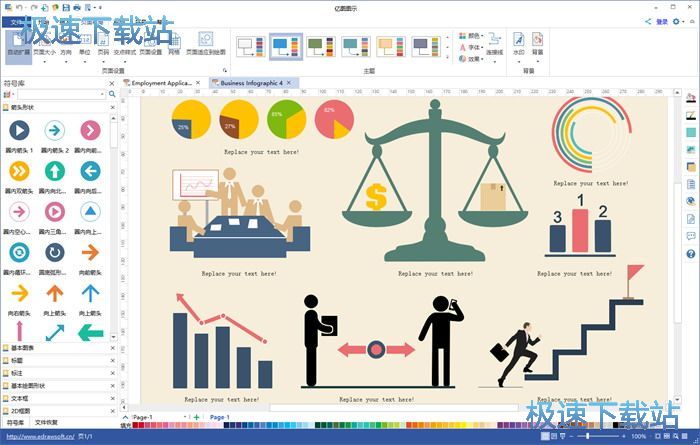亿图图示新手快速上手的使用技巧详细介绍
时间:2020-09-09 13:50:20 作者:无名 浏览量:51
亿图图示是一款功能非常强大的全类型图形图表设计软件,能够实现多平台的使用。该软件中拥有海量的模版,以及几万个矢量符号,能够帮助用户在绘图和制作图表更加便捷的实现各项操作。
亿图可以帮助人们创建多种风格的图表,提供给用户更直观的表达方式,该软件适合各行各业的的用户使用,集所有功能于一身,让您轻松绘制专业的流程图、商业演示、方向图、程序结构、网页设计图、海报、广告设计建筑计划图、网络图、UML 图表、思维导图、时装设计、工作流程图、组织结构图、电气工程图等等。接下来给大家来介绍一下该软件的基础使用方法,一起来看看学习吧!
新手快速上手技巧:
一、快速创建图表
1. 打开下载好的亿图软件,在软件主页面中点击【新建】按钮,选择【预定义模板和例子】中的绘图类型。
2. 在软件右侧的模版和案列中也可以选择直接新建图表。

新手快速上手技巧图一
二、设计连接形状
在打开模板或者例子的时候,相关的符号库就会被打开。只需将您需要的形状符号拖拽到绘图页面即可开始绘图。
1. 在软件主页面的左侧符号库中,直接将图像通过捉住爱的方式到绘图页面,或者也可以直接双击。
2. 通过将鼠标直接移动到符号、图形上,就可以自动的显示出浮动按钮。
3. 直接点击该浮动按钮就可以选择为形状添加主标题,点击【主标题】周围的按钮,就可以快速添加副标题。
4. 接下来在思维导图中,这些形状就会进行自动连接。
5. 在亿图图示软件中,是根据图表的不同特点设计相应的形状,所以在绘制各种流程图时,流程图的基本符号,就会在图片显示的四个方向进行连接。

新手快速上手技巧图二
三、旋转图形的技巧
1. 在流程图的相关图形、符号上方移动光标,直到显示蓝色的自动连接箭头;
2. 点击朝向您需要连接图片方向的蓝色的箭头,点击图形、符号右上角的动作按钮,可以快速替换图形;
3. 点击该图形,旋转图形上方的圆形控制点可以旋转图形,通过拖拽绿色的方式,可以实现控制点改变图形的大小;
4. 当我们选中的控制点,就会变成橘红色,指针就会变成箭头显示方向。

新手快速上手技巧图三
四、为形状添加文本
1. 双击需要添加文本的形状,然后直接舒服文本即可。
2. 通过快捷键ESC 键完成输入文字,或者绘图页面的任意空白区域。
3. 同样的方式,通过双击连接线也可添加文本
4. 有很多形状自带浮动按钮,点击便可以查看它的快捷功能;或者右击一个形状查看它的快捷菜单。比如组织构图,就可以点击浮动按钮添加下级或者同级,这些形状会自动连接显示层级关系。

新手快速上手技巧图四
亿图图示 9.4 官方版
- 软件性质:国产软件
- 授权方式:共享版
- 软件语言:简体中文
- 软件大小:284136 KB
- 下载次数:2497 次
- 更新时间:2020/9/9 10:58:12
- 运行平台:WinAll...
- 软件描述:亿图图示专家是一款综合矢量绘制软件,新颖小巧,功能强大,可以很方便的绘制各种专业... [立即下载]
相关资讯
相关软件
软件资讯排行
- 荔枝FM成立6年引来了新的纠纷?
- 10000单司机告诉你:滴滴也存在二八定律,怎...
- 炸弹小分队玩法详解 对战小技巧汇总
- 在美柚APP上广告推行投进是怎样做的?
- 手把手教你如何用“天眼查”第一时间发掘短...
- B612——带给你童话感觉的自拍神器
- 携程网怎么抢低价机票 携程抢低价机票技巧
- 知乎里边的小技巧,把握这些你就能轻松做推...
- 如何用作业帮快速寻找答案
- 美团小技巧、你学到了吗?
最新软件资讯
- 360刷机助手详细介绍及同类软件之间的对比说...
- Aboboo全能型外语辅助学习工具功能详细介绍...
- HD图片查看器四大功能特色详细介绍
- 腾讯软件管理软件功能特色使用详细介绍
- 亿家腾讯微博刷听众互粉小助手介绍与使用
- 文件夹嗅探器FolderSniffer功能介绍及使用帮...
- 校园翼讯客户端功能介绍及各项使用说明
- 亿图图示新手快速上手的使用技巧详细介绍
- 亿图图示专家(EDraw Max)功能特色及应用范围...
- 掌门1对1学生客户端安装说明
软件教程分类
更多常用电脑软件
更多同类软件专题